
Microsoft Visio, teknik ve yönetim diyagramları oluşturmak için kullanılan popüler bir diyagram oluşturma ve görüntü işleme uygulamasıdır. VSDX, çizim dosyalarını kaydetmek için varsayılan dosya biçimidir. Belirli durumlarda, Visio diyagramlarını programlı olarak PNG veya JPEG görüntüleri olarak kaydetmemiz gerekebilir. Visio’nun kavranmasının zor olduğu birçok durumda görüntülerin anlaşılması kolaydır. Visio diyagramlarını görüntülere dönüştürmek, çizimlerinizi çok çeşitli kişilerle paylaşmanıza olanak tanır. Bu yazımızda Python’da Visio’yu nasıl image’a çevirebileceğimizi öğreneceğiz.
Bu makale aşağıdaki konuları kapsayacaktır:
- Python Visio’dan Görüntü Dönüştürücüye – Ücretsiz İndirme
- Visio Diyagramını PNG’ye Dönüştür
- Visio Diyagramını JPG’ye Dönüştür
- Bir Visio Diyagramının Belirli Sayfasını Python’da Görüntü Olarak Kaydetme
Python Visio’dan Görüntü Dönüştürücüye – Ücretsiz İndirme
Visio çizimlerini Görüntülere dönüştürmek için Aspose.Diagram for Python kullanacağız. API, MS Visio diyagramlarının oluşturulmasına, düzenlenmesine, dönüştürülmesine ve işlenmesine izin verir. Ayrıca kullanımı kolay özellikler ve yöntemlerle desteklenen Visio dosya biçimleri üzerinde değişiklik yapmayı kolaylaştırır.
API, Visio nesneleri hiyerarşisinin kök öğesi olan Diagram sınıfını gösterir. Diyagramı dosyaya belirtilen biçimde kaydetmek için Save(string filename, SaveFileFormat format) yöntemini sağlar. Ek olarak API, diyagramları kaydetme biçimini seçmek için SaveFileFormat numaralandırmasını sağlar. ImageSaveOptions sınıfını kullanarak diyagram sayfalarını resimlere dönüştürürken ek kaydetme seçenekleri de belirleyebiliriz.
Lütfen paketi indirin veya konsolda aşağıdaki pip komutunu kullanarak API’yi PyPI‘dan kurun:
pip install aspose-diagram-python
Python’da Visio’yu PNG Görüntüsüne Dönüştürme
Aşağıda verilen adımları izleyerek bir Visio diyagramını PNG olarak kolayca kaydedebiliriz:
- Diagram sınıfını kullanarak bir giriş Visio dosyası yükleyin.
- Görüntü olarak kaydetmek için save() yöntemini çağırın. Çıktı Görüntü dosyası yolunu ve SaveFileFormat.PNG’yi bağımsız değişken olarak alır.
Aşağıdaki kod örneği, Python’da bir Visio diyagramının PNG’ye nasıl dönüştürüleceğini gösterir.
# Bu kod örneği, Visio diyagramının bir PNG görüntüsüne nasıl dönüştürüleceğini gösterir.
import aspose.diagram
from aspose.diagram import *
# Diyagram sınıfını başlat
diagram = Diagram("C:\Files\sample.vsdx")
# Diyagramı png biçiminde kaydet
diagram.save("C:\Files\Visio_out.png", SaveFileFormat.PNG)
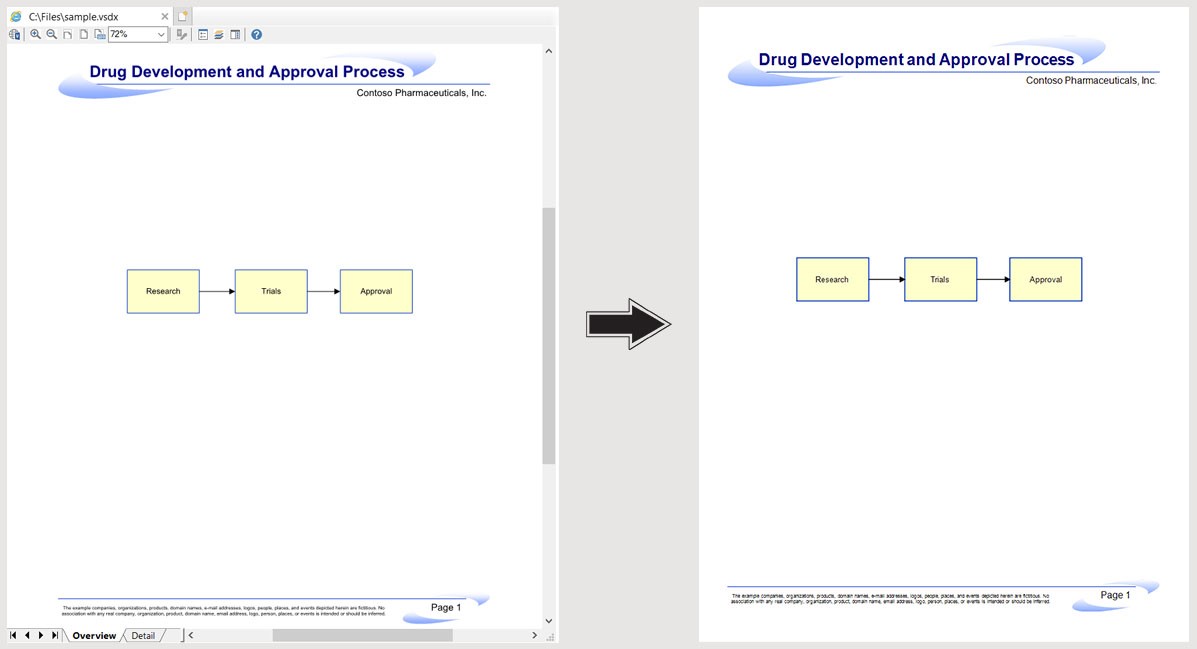
Python kullanarak Visio’yu PNG Görüntüsüne dönüştürün.
Python’da Visio’yu JPG Görüntüsüne Dönüştürme
Benzer şekilde, aşağıda verilen adımları izleyerek bir Visio diyagramını JPG görüntüsüne dönüştürebiliriz:
- Diagram sınıfını kullanarak bir giriş Visio dosyası yükleyin.
- Çıktı Görüntü dosyası yolu ve bağımsız değişken olarak SaveFileFormat.JPEG ile save() yöntemini çağırın.
Aşağıdaki kod örneği, Python’da bir Visio diyagramının JPG’ye nasıl dönüştürüleceğini gösterir.
# Bu kod örneği, Visio diyagramının bir JPG görüntüsüne nasıl dönüştürüleceğini gösterir.
import aspose.diagram
from aspose.diagram import *
# Diyagram sınıfını başlat
diagram = Diagram("C:\Files\sample.vsdx")
# Diyagramı png biçiminde kaydet
diagram.save("C:\Files\Visio_out.jpg", SaveFileFormat.JPEG)
Visio’nun Belirli Sayfasını Python’da Görüntü Olarak Kaydet
Ayrıca, aşağıda verilen adımları izleyerek görüntü kaydetme seçeneklerini belirleyebilir ve bir Visio diyagramının herhangi bir belirli sayfasını görüntü olarak kaydedebiliriz:
- İlk olarak, Diagram sınıfını kullanarak bir giriş Visio dosyası yükleyin.
- Ardından, ImageSaveOptions sınıfının bir örneğini oluşturun.
- Bundan sonra, görüntü olarak kaydedilecek sayfa dizinini belirtin.
- Son olarak, bir Görüntü olarak kaydetmek için save() yöntemini çağırın. Çıktı Görüntü dosyası yolunu ve ImageSaveOptions’ı bağımsız değişken olarak alır.
Aşağıdaki kod örneği, bir Visio diyagramının belirli bir sayfasının Python’da bir görüntüye nasıl dönüştürüleceğini gösterir.
# Bu kod örneği, kaydetme seçeneklerinin nasıl tanımlanacağını ve belirli Visio sayfasının PNG'ye nasıl kaydedileceğini gösterir.
import aspose.diagram
from aspose.diagram import *
# Diyagram sınıfını başlat
diagram = Diagram("C:\Files\sample.vsdx")
# Diyagramı PNG olarak kaydet
options = saving.ImageSaveOptions(SaveFileFormat.PNG)
# Sayfa dizinine göre yalnızca bir sayfayı kaydedin
options.page_index = 1
# Diyagramı PNG formatında kaydedin
diagram.save("C:\Files\ExportPageToImage_out.png", options)
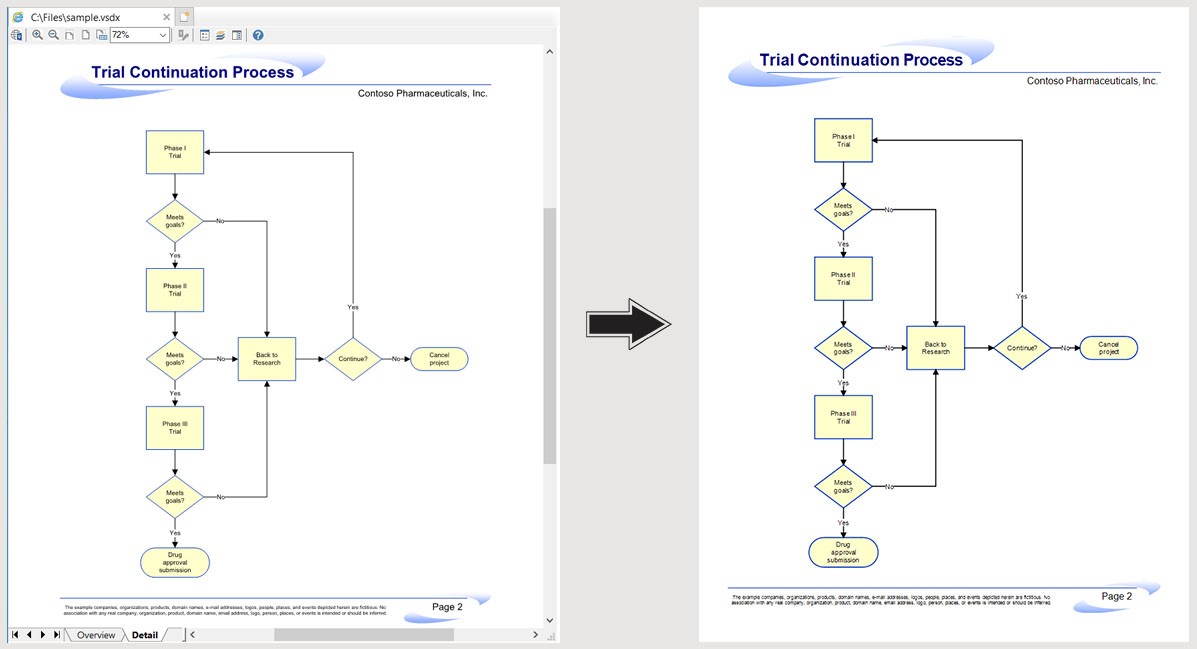
Visio’nun Belirli Sayfasını Python’da Görüntü Olarak Kaydetme.
Ücretsiz Geçici Lisans Alın
Kitaplığı değerlendirme sınırlamaları olmadan denemek için ücretsiz bir geçici lisans alabilirsiniz.
Çözüm
Bu makalede, şunların nasıl yapılacağını öğrendik:
- mevcut bir Visio diyagram dosyasını yükleyin;
- görüntü kaydetme seçeneklerini belirtin;
- Visio diyagramlarını Python’da PNG veya JPEG/JPG görüntüleri olarak kaydedin.
Python’da Visio’yu görüntüye dönüştürmenin yanı sıra, documentation kullanarak Aspose.Diagram for Python API hakkında daha fazla bilgi edinebilirsiniz. Herhangi bir belirsizlik durumunda lütfen ücretsiz destek forumumuzda bizimle iletişime geçmekten çekinmeyin.